Od czasu premiery w 2011 roku aplikacja do obsługi wiadomości błyskawicznych Facebook Messenger staje się coraz bardziej popularna na całym świecie. Podczas połączeń ludzie mogą chcieć zachować cenną pamięć lub rejestrować krytyczne informacje. Jednak większość z nich może czuć się zdezorientowana, jeśli chodzi o nagrywanie rozmów przez Facebook Messenger, ponieważ operacje różnią się na różnych platformach.
Jak nagrywać połączenia Facebook Messenger na Windows, Mac, iPhone i Android? W tym poście znajdziesz listę najlepszych 5 rejestratorów Facebook Messenger kompatybilnych z tymi urządzeniami, a także zostaną wprowadzone zarówno aplikacje komputerowe, jak i narzędzie online.
5 najlepszych rejestratorów wideo Facebook Messenger w systemach Windows/Mac/Online:
- 1. EaseUS RecExperts — Windows/Mac
- 2. Odtwarzacz QuickTime — Mac
- 3. Wbudowany rejestrator — iPhone
- 4. Rejestrator ekranu AZ — Android
- 5. ScreenApp - Online
1. Rejestrator rozmów na Facebooku dla systemów Windows/Mac – EaseUS RecExperts
EaseUS RecExperts jest uważany za najlepszy rejestrator ekranu dla początkujących. Jeśli chcesz przechwytywać połączenia wideo Facebook Messenger w systemach Windows i Mac, bardzo to pomaga. Przede wszystkim intuicyjny interfejs pokaże Ci wszystkie potrzebne narzędzia do nagrywania i pozwoli Ci bezpośrednio wybrać tryb nagrywania. Mówiąc dokładniej, możesz nagrywać ekran, dźwięk i kamerę jednocześnie lub osobno.
Ten rejestrator oferuje również zaawansowane, ale łatwe w użyciu narzędzia. Jeśli na przykład musisz zacząć nagrywać rozmowę wideo na Czacie, dostępny jest Harmonogram zadań. Po nagraniu to oprogramowanie umożliwia podgląd nagrań i przycinanie ich za pomocą wbudowanego narzędzia do edycji.
Kluczowe cechy:
- Bezpłatne oprogramowanie do nagrywania wideo dla systemów Windows i Mac
- Nagrywaj ekran, dźwięk i kamerę za pomocą prostych kliknięć
- Obsługa ponad 10 wyjściowych formatów wideo/audio/obrazów
- Obsługa automatycznego podziału i automatycznego zatrzymania
- Wyodrębnij dźwięk lub zrób zrzuty ekranu z nagrań
Ten rejestrator nie wymaga rejestracji. Pobierz go, aby teraz przechwytywać rozmowy wideo na Facebooku Messenger.
Jak nagrywać rozmowy wideo na Messengerze w systemie Windows/Mac:
Krok 1. Uruchom EaseUS RecExperts na swoim urządzeniu i wybierz tryb nagrywania z czterech opcji. Na przykład możesz wybrać „Pełny ekran”, aby przechwycić wszystko na ekranie.
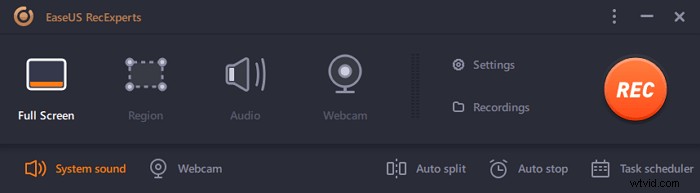
Krok 2. Kliknij przycisk w lewym dolnym rogu, aby wybrać źródło dźwięku . Możesz nagrać dźwięk wewnętrzny urządzenia, swój głos lub oba z nich. Jeśli chcesz również przechwycić kamerę internetową, kliknij następny przycisk, aby dostosować ustawienia.
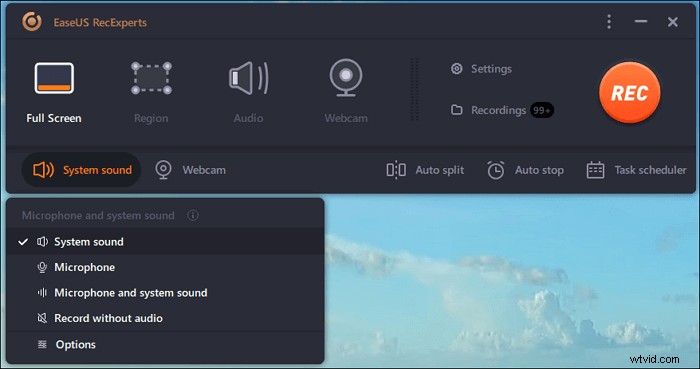
Krok 3. Po dostosowaniu ustawień kliknij „REC” przycisk, aby rozpocząć nagrywanie rozmowy wideo. Podczas procesu nagrywania na ekranie pojawi się pływający pasek narzędzi i możesz kliknąć „Zatrzymaj” przycisk na nim, aby zakończyć przechwytywanie.
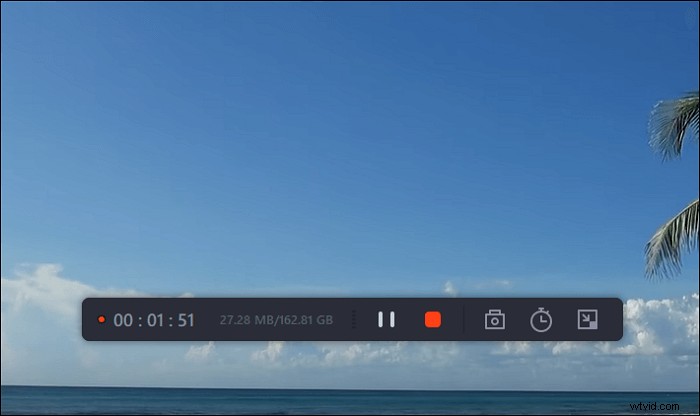
Krok 4. Następnie możesz wyświetlić podgląd przechwyconych plików w „Nagraniach” lista. Ta nagrywarka oferuje kilka narzędzi do edycji tych plików wideo lub audio.
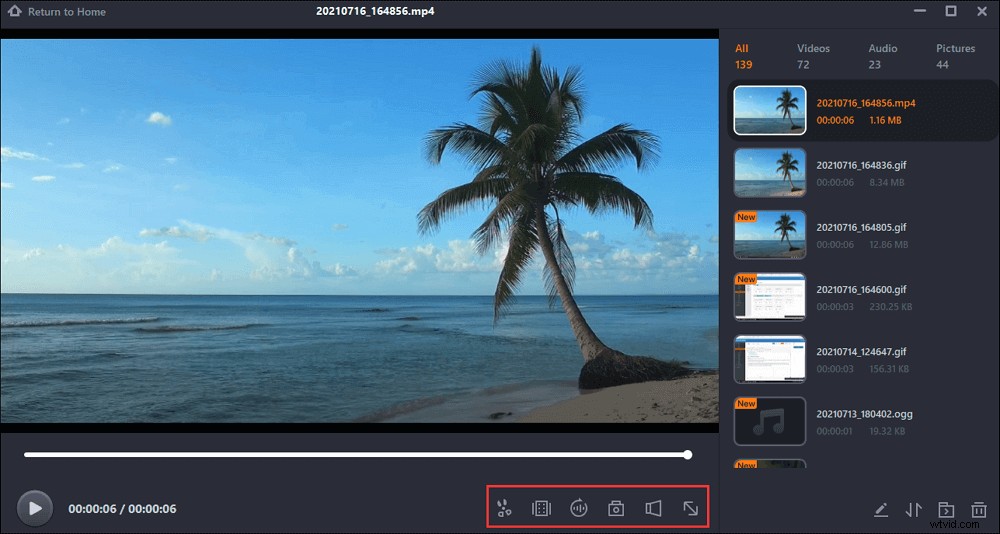
2. Rejestrator wideo Messenger dla komputerów Mac – odtwarzacz QuickTime
Jak wspomniano powyżej, EaseUS RecExperts to najlepszy rejestrator do nagrywania rozmów wideo na Messengerze zarówno w systemie Windows, jak i Mac. Oprócz tego na komputerze Mac jest również fabrycznie zainstalowana aplikacja do przechwytywania ekranu i dźwięku. Ten dostarczany przez dostawcę rejestrator jest wygodny w użyciu, ale obsługuje tylko najbardziej podstawowe funkcje, takie jak nagrywanie ekranu i dźwięku. Jeśli chcesz edytować nagrania, musisz pobrać inne oprogramowanie, aby to zrobić.
Ale z drugiej strony, dla użytkowników, którzy nagrywają rozmowy wideo tylko w najprostszy sposób, QuickTime Player jest dobrym wyborem. Możesz skorzystać z poniższego samouczka, aby przechwytywać połączenia z Facebook Messenger na Macu za pomocą tej aplikacji.
Jak nagrywać połączenia Facebook Messenger na Macu za pomocą programu QuickTime Player:
Krok 1. Wyszukaj QuickTime Player w Launchpadzie i uruchom go.
Krok 2. Następnie kliknij przycisk „Plik” na górnym pasku narzędzi i wybierz opcję „Nowe nagranie ekranu”.
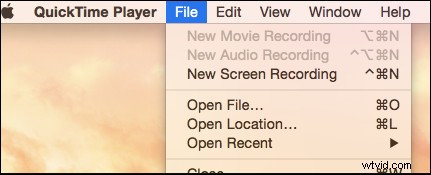
Krok 3. Gdy pojawi się okno „Nagrywanie ekranu”, kliknij strzałkę w dół obok przycisku „Nagraj”, aby zdecydować, czy nagrać ekran z dźwiękiem z mikrofonu.
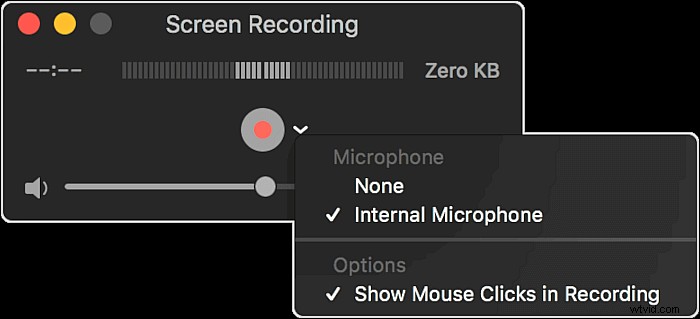
Krok 4. Kliknij przycisk „Nagraj”, aby rozpocząć nagrywanie. Następnie możesz kliknąć przycisk „Zatrzymaj” na pasku menu, aby zakończyć nagrywanie.
Krok 5. Na koniec kliknij „Plik”> „Zapisz”, aby zapisać nagranie na komputerze Mac.
3. Rejestrator Facebook Messenger dla iPhone'a — wbudowany rejestrator
Podobnie jak na Macu, Apple Inc. oferuje użytkownikom wbudowany rejestrator ekranu na iPhonie. Jeśli Twój iPhone lub iPad działa w systemie operacyjnym iOS 11 lub nowszym, ta wstępnie zainstalowana aplikacja do nagrywania jest dla Ciebie najlepszym narzędziem do nagrywania rozmów wideo w Messengerze. Możesz go aktywować bez pobierania jakichkolwiek innych wtyczek, ale musisz włączyć go w Centrum sterowania.
Wyszukiwanie przechwyconych filmów jest proste po nagraniu połączeń Facebook Messenger. Ponieważ wszystkie pliki zostaną zapisane w Rolce z aparatu na iPhonie, musisz otworzyć aplikację Zdjęcia, aby je znaleźć.
Jak nagrywać rozmowy wideo w Messengerze na iPhonie:
Krok 1. Przejdź do „Ustawienia”> „Centrum sterowania”, aby znaleźć opcję „Nagrywanie ekranu” i dotknij ikony „+” obok niej, aby aktywować funkcję.
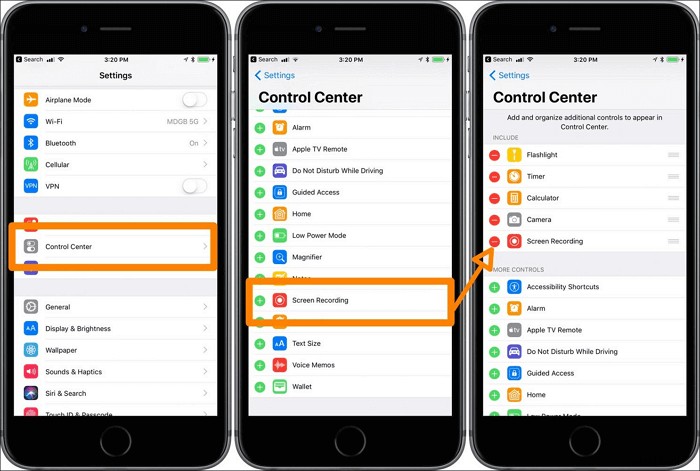
Krok 2. Rozpocznij rozmowę wideo w Facebook Messenger, a następnie przesuń palcem w górę ekranu od dolnej krawędzi (na iPhonie X lub nowszym przesuń ekran w dół od prawego górnego rogu).
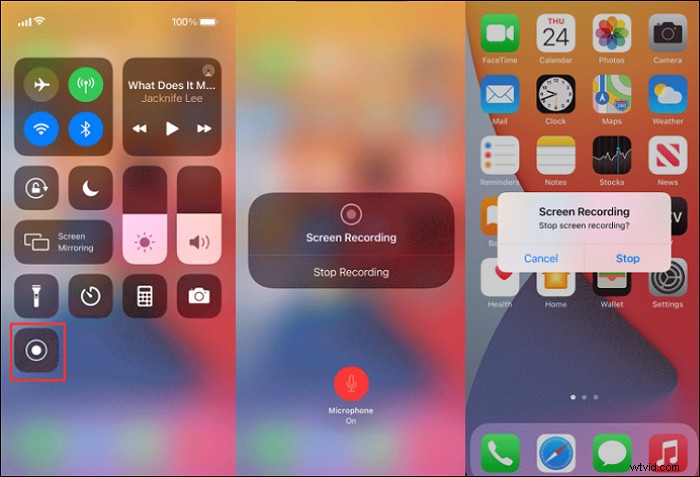
Krok 3. Dotknij przycisku nagrywania ekranu, aby rozpocząć nagrywanie ekranu. Jeśli chcesz zatrzymać nagrywanie, przesuń palcem po ekranie i przejdź do Centrum sterowania, aby ponownie kliknąć ten przycisk.
(Opcjonalnie) Jeśli chcesz używać go jako dyktafonu Messenger, naciśnij i przytrzymaj skrót „Nagrywanie ekranu” w centrum sterowania, aby nagrać swój głos wraz z przechwytywaniem ekranu.
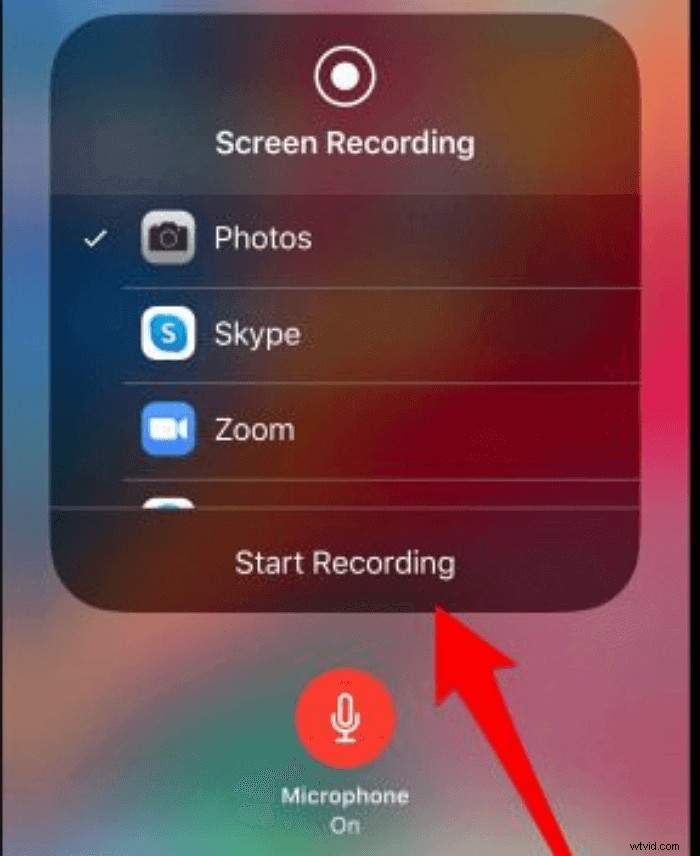
Krok 4. Na koniec otwórz aplikację Zdjęcia, aby znaleźć nagrania zapisane na iPhonie.
4. Nagrywarka wideo na Facebooku dla Androida - AZ Recorder
Chociaż Android zapewnia również użytkownikom wbudowany rejestrator ekranu, niektórzy użytkownicy Androida wolą znaleźć bardziej funkcjonalny rejestrator rozmów wideo Messenger, taki jak AZ Screen Recorder. Ta potężna aplikacja na Androida ma wiele funkcji do nagrywania filmów przesyłanych strumieniowo, transmisje na żywo lub rozmowy wideo. Ta aplikacja słynie ze stabilnej funkcji i wysokiej jakości wyjściowego wideo i może pomóc w nagrywaniu połączeń Messengera jako filmów w rozdzielczości 1080P i 60 FPS.
Co więcej, jego narzędzia do edycji wideo umożliwiają dostosowanie nagrań do Twoich potrzeb. Na przykład obsługuje przycinanie, obracanie i łączenie filmów, a także dodawanie napisów.
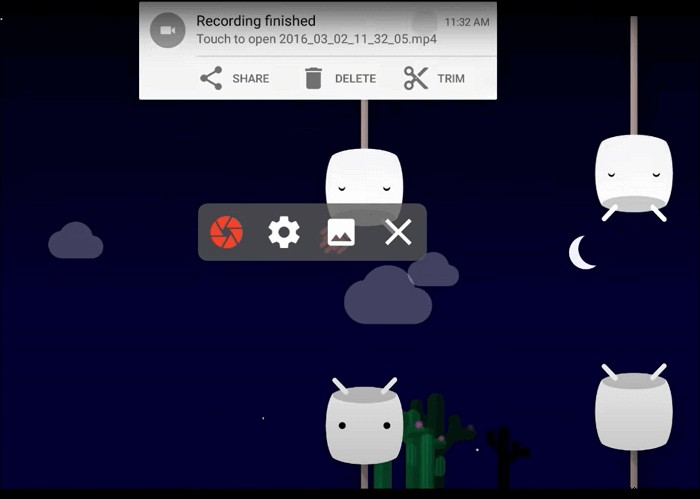
Jak nagrywać połączenia Facebook Messenger na Androidzie:
Krok 1. Uruchom AZ Screen Recorder na swoim telefonie z Androidem. W jego interfejsie będzie kilka opcji i wybierz z nich opcję „Nagraj”.
Krok 2. Dotknij ikony koła zębatego, aby dostosować ustawienia nagrywania, takie jak szybkość transmisji, rozdzielczość wideo itp.
Krok 3. Rozpocznij rozmowę wideo na Messengerze i wróć do ekranu głównego tej nagrywarki. Aby wykonać zrzut ekranu, musisz nacisnąć przycisk „Nagraj”.
Krok 4. Dotknij przycisku „Zatrzymaj” na pasku powiadomień, aby zapisać przechwycone dane na telefonie z Androidem.
5. Rejestrator rozmów wideo Facebook Messenger online — aplikacja ScreenApp
Jeśli rozmawiasz ze znajomymi za pomocą programu Facebook Messenger w systemie Windows lub Mac, istnieje wiele innych rejestratorów wideo do przesyłania wiadomości, których możesz używać do przechwytywania rozmów wideo poza aplikacjami komputerowymi. Na przykład ScreenApp oferuje pomocne narzędzie online, które obsługuje podstawowe funkcje nagrywania.
Nie musisz pobierać ani instalować żadnej aplikacji, a wszystko, co musisz zrobić, to przejść do strony głównej tego rejestratora online i dostosować ustawienia do swoich potrzeb. Pozwala nagrywać tylko ekran lub jednocześnie przechwytywać ekran i kamerę internetową.
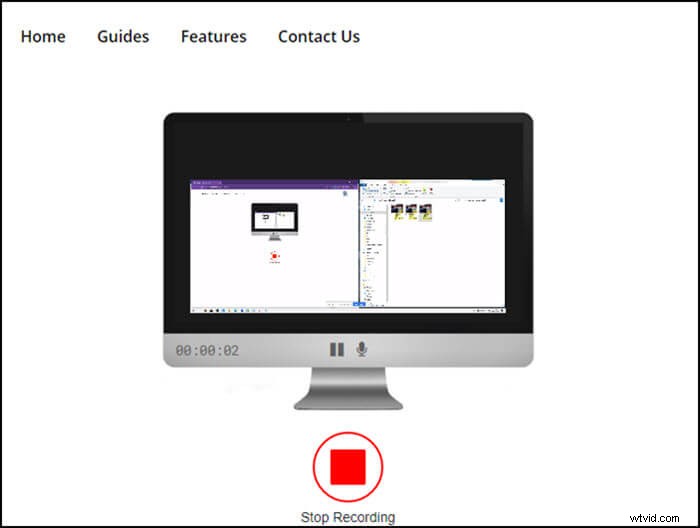
Jak nagrywać rozmowy wideo na komunikatorze online:
Krok 1. Przejdź do strony głównej tego narzędzia online.
Krok 2. Dostosuj ustawienia zgodnie ze swoimi wymaganiami i musisz wybrać źródło wideo i audio.
Krok 3. Kliknij przycisk „Udostępnij swój ekran”, aby przechwycić cały ekran, okno lub tylko pojedynczą kartę w przeglądarce.
Krok 4. Rozpocznij rozmowę wideo na Messengerze, a to narzędzie online ją przechwyci. Po nagraniu całej potrzebnej zawartości kliknij przycisk „Zatrzymaj nagrywanie” i pobierz ją na swoje urządzenie.
Wniosek
Jak nagrywać rozmowy na Facebook Messengerze? Być może nadal szukasz odpowiedzi na to pytanie i nie możesz znaleźć najlepszego rozwiązania. Nie martw się. Ten post zawiera listę najlepszych 5 rejestratorów Facebook Messenger na różnych platformach, w tym Windows, Mac, iPhone i Android.
Dla użytkowników systemów Windows i Mac najlepszym wyborem jest EaseUS RecExperts. Ten rejestrator oferuje zarówno podstawowe, jak i zaawansowane narzędzia do nagrywania rozmów wideo. Ci, którzy chcą przechwycić ekran jako filmy w 4K lub 1080P, nigdy nie przegapią tego oprogramowania.
